剪映怎么设置上下分层-剪映设置上下分层的方法
作者:快盘下载 人气:近日有一些小伙伴咨询小编剪映怎么设置上下分层?下面就为大家带来了剪映设置上下分层的具体方法,有需要的小伙伴可以来了解了解哦。
第一步:在剪映视频制作界面中,点击画中画。
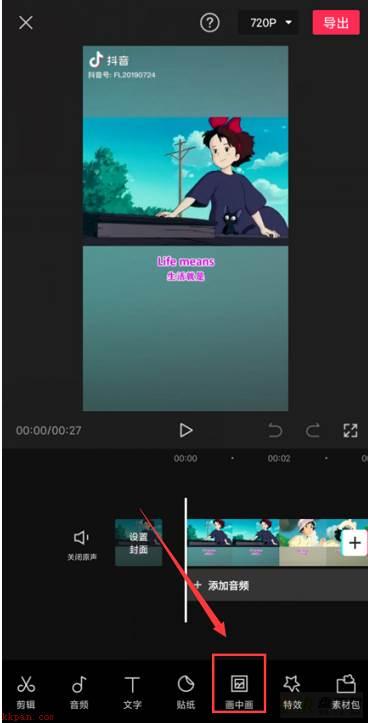
第二步:在画中画下拉选择框界面中,点击新增画中画。
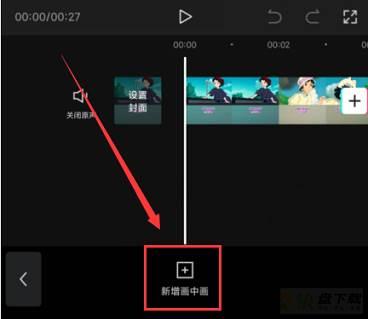
第三步:在照片视频界面中,添加视频。
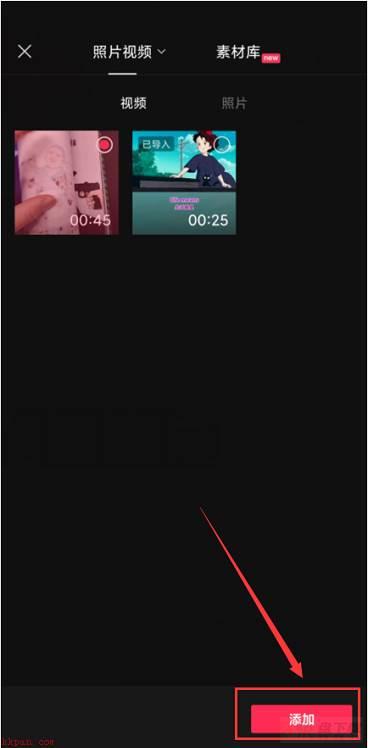
第四步:在视频制作界面中,点击导出即可。
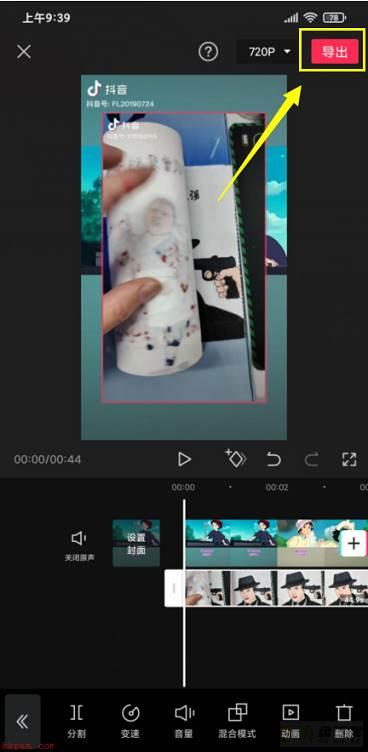
以上就是小编给大家带来的剪映怎么设置上下分层的全部内容,希望能够帮助到大家哦。
加载全部内容
近日有一些小伙伴咨询小编剪映怎么设置上下分层?下面就为大家带来了剪映设置上下分层的具体方法,有需要的小伙伴可以来了解了解哦。
第一步:在剪映视频制作界面中,点击画中画。
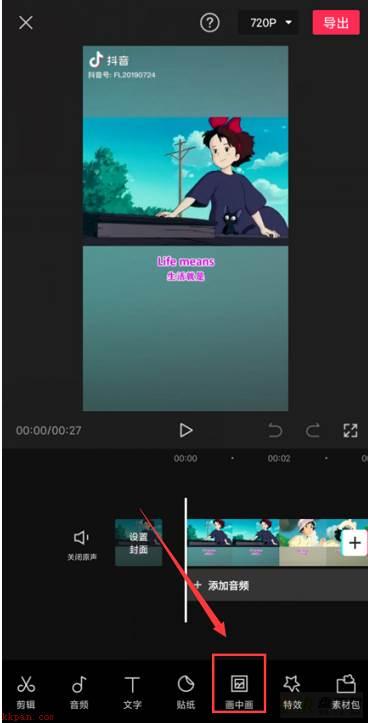
第二步:在画中画下拉选择框界面中,点击新增画中画。
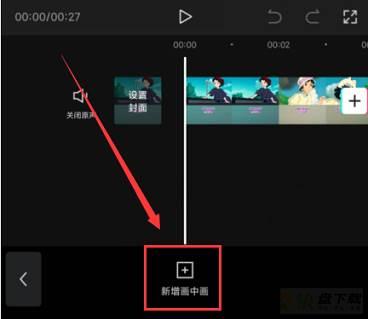
第三步:在照片视频界面中,添加视频。
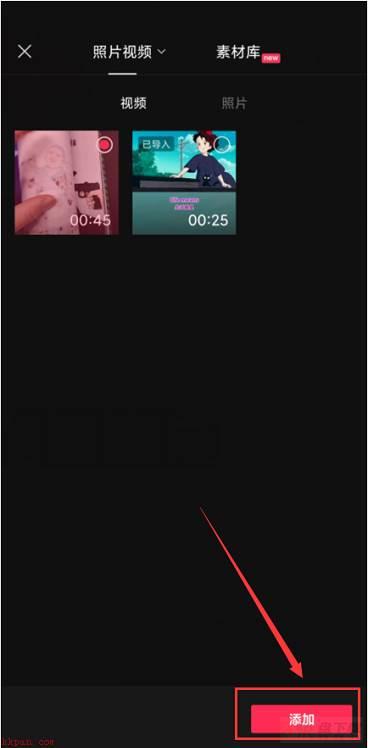
第四步:在视频制作界面中,点击导出即可。
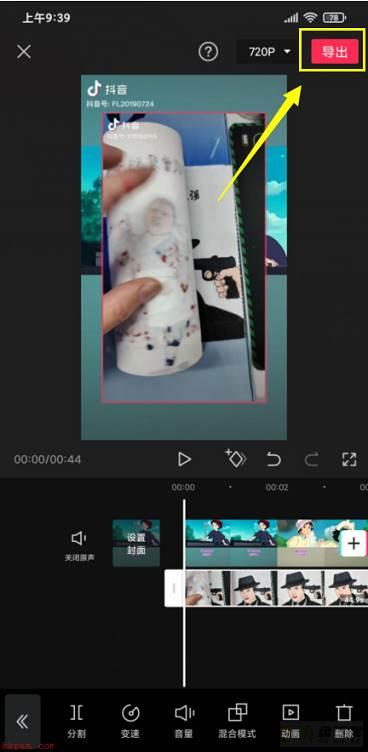
以上就是小编给大家带来的剪映怎么设置上下分层的全部内容,希望能够帮助到大家哦。
加载全部内容